Ανακτήστε τα χαμένα / διαγραμμένα δεδομένα από υπολογιστή, σκληρό δίσκο, μονάδα flash, κάρτα μνήμης, ψηφιακή φωτογραφική μηχανή και πολλά άλλα.
Γρήγοροι τρόποι για να ανακτήσετε τα διαγραμμένα αρχεία από το άδειο δοχείο ανακύκλωσης Mac
 Ενημερώθηκε από Λίζα Οου / 26 Φεβ 2021 09:00
Ενημερώθηκε από Λίζα Οου / 26 Φεβ 2021 09:00Τα πρόσφατα διαγραμμένα αρχεία σας θα βρίσκονται στο Mac Trash. Έτσι, μπορείτε να τοποθετήσετε τα διαγραμμένα αρχεία πίσω στην αρχική θέση. Τι γίνεται όμως αν αδειάσετε κατά λάθος τα σκουπίδια; Είναι δυνατό να αναιρέσετε τον κενό Κάδο απορριμμάτων σε Mac;
Στην πραγματικότητα, τα διαγραμμένα αρχεία εξακολουθούν να αποθηκεύονται στο Mac σας πριν να αντικατασταθούν από νέα αποθηκευμένα αρχεία. Αν και δεν μπορείτε να βρείτε αυτά τα διαγραμμένα αρχεία από το σύστημα.
Ευτυχώς, το λογισμικό αποκατάστασης στοιχείων Mac μπορεί να σας βοηθήσει να βρείτε και να ανακτήσει τα διαγραμμένα αρχεία από το άδειο κάδο απορριμμάτων χωρίς δημιουργία αντιγράφων ασφαλείας. Με την ευκαιρία, μπορείτε ακόμη και ανακτήστε μόνιμα διαγραμμένα email σε Mac, καθώς και άλλους τύπους αρχείων. Απλώς σταματήστε να χρησιμοποιείτε τη μονάδα δίσκου που είναι τα διαγραμμένα αρχεία σας.
Διαφορετικά, το ποσοστό επιτυχίας της ανάκτησης κάδου Mac Recycle Bin θα μειωθεί πολύ.


Λίστα οδηγών
1. Πώς να διαγράψετε σωστά τα αρχεία σε Mac
Ακολουθούν συνήθεις τρόποι με τους οποίους μπορείτε να διαγράψετε αρχεία ή φακέλους σε Mac. Ορισμένα διαγραμμένα αρχεία ενδέχεται να μην βρίσκονται στον Κάδο απορριμμάτων. Αλλά όλα αυτά τα διαγραμμένα αρχεία Mac είναι ανακτήσιμα. Μπορείς ανακτήσει τα διαγραμμένα αρχεία σε Mac δωρεάν με διαφορετικές μεθόδους.
- Σύρετε και αφήστε τα αρχεία απευθείας στο Mac Trash.
- Τύπος Επιλογή, εντολή και Διαγραφή για να διαγράψετε οριστικά τα αρχεία.
- Επιλέξτε Διαγραφή αμέσως από το Αρχεία για να διαγράψετε ένα αρχείο σε Mac χωρίς κάδο απορριμμάτων (μόνο για νέο MacOS).
- Αδειάστε τον Κάδο απορριμμάτων σε Mac τακτικά για να διατηρήσετε το Mac να λειτουργεί γρήγορα.
- Αγορά Άδειασμα κάδου απορριμμάτων από το Finder για να καταργήσετε τα διαγραμμένα αρχεία από το Mac Trash.
2. Πώς να ανακτήσετε δεδομένα από τον Κάδο Ανακύκλωσης Mac
Είναι εύκολο να ανακτήσετε τα διαγραμμένα αρχεία από το Mac Recycle Bin. Μπορείτε να κάνετε δεξί κλικ στο αρχείο και να επιλέξετε Βάλε πίσω για να λυθει το προβλημα. Τότε πώς να ανακτήσετε το άδειο σκουπίδια στο Mac; Μπορείτε να πάρετε το πλήρες Ανάκτηση απορριμμάτων για Mac tutorial εδώ.
Μέθοδος 1: Ο καλύτερος τρόπος για να ανακτήσετε το Emptyed Trash σε Mac
FoneLab Mac Data Retriever μπορεί να σας εμφανίσει όλα τα διαγραμμένα αρχεία, συμπεριλαμβανομένων των άδειασε τον κάδο ανακύκλωσης Mac. ο Γρήγορη σάρωση και Βαθιά σάρωση τρόποι είναι επίσης χρήσιμοι. Μπορείτε να σαρώσετε τα διαγραμμένα αρχεία σε κατάσταση αδειάσματος Recycle Bin σε Mac ταχύτερα από άλλα εργαλεία.
Με την ευρεία υποστήριξη των σεναρίων που μπορούν να ανακτηθούν, των τύπων αρχείων, των μορφών και των δίσκων, μπορείτε να εκτελέσετε ανάκτηση ανακυκλωμένου καυσίμου σε Mac χωρίς επιπλέον περιορισμούς.
Με μια λέξη, μπορείτε να ανακτήσετε τον άδειο Recycle Bin και να διαγράψετε μόνιμα τα αρχεία σας με ευκολία εδώ.
- Ανάκτηση φωτογραφιών, βίντεο, εγγράφων, μηνυμάτων ηλεκτρονικού ταχυδρομείου, ηχητικών μηνυμάτων και άλλων αρχείων από το άδειο κάδο απορριμμάτων σε Mac.
- Ανάκτηση διαγραμμένων ή χαμένων αρχείων λόγω διαγραφής, μορφοποίησης, προσβολής από ιούς, συντριβής συστήματος Mac, προβλήματος σκληρού δίσκου και άλλων σεναρίων.
- Αναζητήστε οποιοδήποτε διαγραμμένο αρχείο με όνομα, διαδρομή, επέκταση, μέγεθος αρχείου και ημερομηνία δημιουργίας / τροποποίησης.
- Προσέξτε ποσοστό επιτυχίας 95% για την ανάκτηση του κάδου ανακύκλωσης Mac.
FoneLab Data Retriever - ανακτήστε τα χαμένα / διαγραμμένα δεδομένα από τον υπολογιστή, το σκληρό δίσκο, τη μονάδα flash, την κάρτα μνήμης, την ψηφιακή φωτογραφική μηχανή και πολλά άλλα.
- Ανακτήστε εύκολα φωτογραφίες, βίντεο, έγγραφα και περισσότερα δεδομένα.
- Προεπισκόπηση δεδομένων πριν από την ανάκτηση.
Βήμα 1Κατεβάστε και εγκαταστήστε Λογισμικό αποκατάστασης απορριμμάτων για Mac. Εύρημα Ανάκτηση δεδομένων Mac και κάντε κλικ στο κουμπί Αρχική παρακάτω. Θα είστε στην πραγματική διεπαφή για την αποκατάσταση του Κάδου απορριμμάτων σε Mac.

Βήμα 2Επιλέξτε τον τύπο αρχείου που θέλετε να ανακτήσετε. Στη συνέχεια, σημειώστε πριν σκουπίδια στην κάτω αριστερή γωνία. Κάντε κλικ σάρωση για να ξεκινήσει μια γρήγορη διαδικασία σάρωσης.

Βήμα 3Ελέγξτε και προεπισκόπηση αρχείων κατά τη σάρωση της επιλεγμένης έντασης δίσκου. Εάν δεν μπορείτε να βρείτε τα διαγραμμένα αρχεία σας, μπορείτε να κάνετε κλικ Βαθιά σάρωση για αναζήτηση αρχείων σε άδειο κάδο απορριμμάτων σε Mac.

Βήμα 4Επιλέξτε και φιλτράρετε τα διαγραμμένα αρχεία σας. Κάντε κλικ Ανάκτηση για να ανακτήσετε τα διαγραμμένα αρχεία από σκουπίδια σε Mac. Λάβετε υπόψη ότι έπρεπε να αποθηκεύσετε καλύτερα τα ανακτημένα αρχεία σε μια νέα μονάδα δίσκου σε περίπτωση που τα δεδομένα έχουν αντικατασταθεί, όπως ένας εξωτερικός σκληρός δίσκος και πολλά άλλα.

Μέθοδος 2: Πώς να ανακτήσετε τα διαγραμμένα αρχεία σε Mac χωρίς λογισμικό
Μπορείτε να ανακτήσετε τα διαγραμμένα αρχεία σε Mac με τερματικό. Πρόκειται για ένα ενσωματωμένο πρόγραμμα που επιτρέπει στους χρήστες να εκτελούν εργασίες με γραμμές εντολών Unix. Ωστόσο, αυτή η μέθοδος δεν είναι κατάλληλη για να αναιρέσετε την αφαίρεση του Καθαρού Κάδου απορριμμάτων σε Mac. Είναι δύσκολο να διαγραφούν τα αρχεία πίσω από το άδειο κάδο απορριμμάτων σε Mac.
Βήμα 1Κάντε κλικ στο Προβολέας θέατρου στην πάνω δεξιά γωνία του Mac, που μοιάζει με μεγεθυντικό φακό. Λοιπόν, μπορείτε να πιέσετε εντολή και Spacebar για να ξεκινήσει και το Spotlight.
Βήμα 2Χαρακτηριστικά τερματικό και πατήστε το πλήκτρο εισάγετε για να εκτελέσετε την εφαρμογή τερματικού.
Βήμα 3Χαρακτηριστικά mv filename ../ και πατήστε το πλήκτρο εισάγετε. Στη συνέχεια πληκτρολογήστε Κλείστε να προχωρήσουμε.
Βήμα 4Πηγαίνετε στο Finder και βρείτε το διαγραμμένο αρχείο σας. Μπορείτε να το αποθηκεύσετε σε μια ασφαλή θέση με το χέρι.
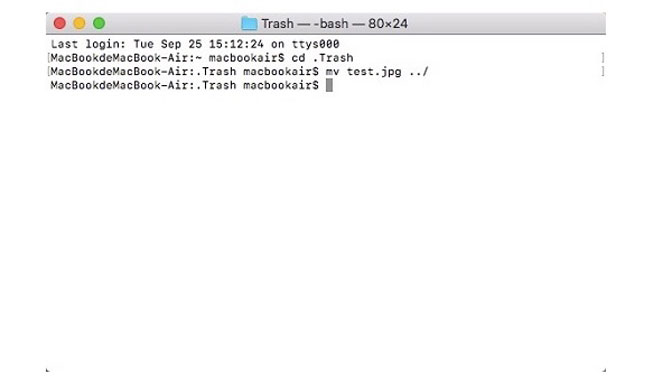
Σημείωση: Αν διαγράψετε αρχεία σε εξωτερικό σκληρό δίσκο σε Mac, τα διαγραμμένα αρχεία σας δεν θα βρίσκονται στον Κάδο απορριμμάτων σε Mac. Υπάρχει ένα κρυφό .Trashes ντοσιέ. Έτσι, είναι αν δεν αναιρέσετε το άδειο Mac Trash. Μπορείτε να τρέξετε FoneLab Mac Data Retriever για την ανάκτηση των διαγραμμένων αρχείων από τον εξωτερικό κάδο απορριμμάτων.
Αυτό είναι όλο για την ανάκτηση κάδου ανακύκλωσης Mac Εάν θέλετε να ανακτήσετε τον άδειο Κάδο απορριμμάτων σε Mac, συνιστάται η χρήση του FoneLab Data Retriever. Είναι δωρεάν για λήψη και χρήση. Η δωρεάν δοκιμαστική έκδοση είναι ίδια με την πλήρη έκδοση. Η μόνη διαφορά είναι το γκρι Ανάκτηση κουμπί. Μπορείτε να το ενεργοποιήσετε με ένα κλειδί άδειας χρήσης βάσει των αναγκών σας.
FoneLab Data Retriever - ανακτήστε τα χαμένα / διαγραμμένα δεδομένα από τον υπολογιστή, το σκληρό δίσκο, τη μονάδα flash, την κάρτα μνήμης, την ψηφιακή φωτογραφική μηχανή και πολλά άλλα.
- Ανακτήστε εύκολα φωτογραφίες, βίντεο, έγγραφα και περισσότερα δεδομένα.
- Προεπισκόπηση δεδομένων πριν από την ανάκτηση.
Παρακάτω είναι ένα εκπαιδευτικό βίντεο για αναφορά.


